WordPress Rastgele Gönderileri Nasıl Görüntülenir – Kolay Yöntem
Yayınlanan: 2022-07-07Bu yazıda, WordPress Rastgele Gönderileri Nasıl Görüntülenir sorusunun yanıtlarını alacaksınız.
Varsayılan olarak, WordPress gönderileri ters sırada görüntüler. Bu, WordPress'in sitenin en üstünde yeni yayınlanan gönderileri gösterdiği anlamına gelir. Bu nedenle eski gönderiler yavaş yavaş düşüyor. İnsanlar arasında genellikle en altta yer alan gönderileri kontrol etmeme eğilimi olduğu için eski gönderilerin trafiği sürekli azalmaktadır. Bu durumda Rastgele Gönderiler özelliği, WordPress'in yerleşik ters sıralamasının üstesinden gelmek için bir çözüm olabilir.
WordPress Rastgele Gönderilerini görüntülemenin iki yolu vardır. Birincisi, rastgele gönderileri koda göre görüntüleyebilmenizdir. Ancak bu ekstra zaman alır. Burada en iyi çözüm PostX adlı bir eklenti kullanmaktır. PostX size bir Sorgu özelliği sunar. PostX'i kullanarak bir tıklama ile sitenizin herhangi bir yerinde rastgele gönderileri çok kolay bir şekilde gösterebilirsiniz. Bu yazıda, WordPress Rastgele Gönderilerini nasıl görüntüleyebileceğiniz konusunda size rehberlik edeceğim.
Ana Sayfada WordPress Rastgele Gönderileri Nasıl Gösterilir
Rastgele gönderileri özel ana sayfada, arşiv sayfalarında veya PostX ile bir kenar çubuğunda çok kolay bir şekilde görüntüleyebilirsiniz.
Peki, özel bir sayfada nasıl yapabileceğinizi görelim;
- Sayfa bölümüne git
- Yeni ekle'ye tıklayın/ mevcut sayfanızı seçebilirsiniz
- Artı (+) simgesine tıklayın
- İstediğiniz PostX Bloklarını seçin
- Sağ kenar çubuğundaki ayarlar seçeneğine gidin
- Sorgu'ya tıklayın.
- Şimdi bir Kaynak Seçeneği görüyorsunuz. Burada, Gönderiyi Seçin
- Ardından, Hızlı Sorgu seçeneğinden Rastgele Gönderiler'i seçin.
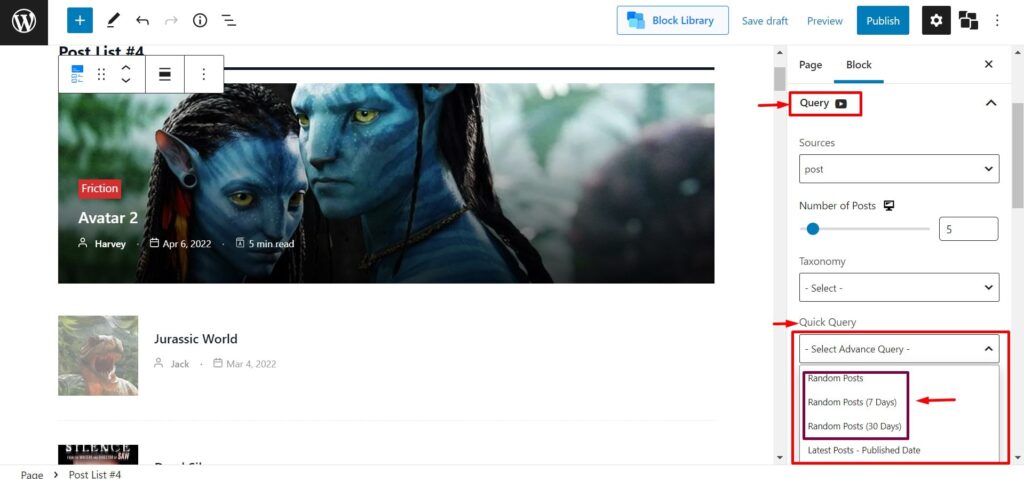
Artık hazırsınız. Benzer şekilde, özel bir ana sayfada rastgele gönderiler görüntüleyebilir ve sayfaları arşivleyebilirsiniz.
Not – Rastgele Gönderileri Görüntüleme özelliği için PostX'te üç değişken alacaksınız;
- Rastgele Gönderiler – Yayınlanma tarihlerine bakılmaksızın tüm gönderileri rastgele görüntüleme
- Rastgele Gönderiler (7 gün) – Son 7 gün içinde yayınlanan gönderileri rastgele görüntüleme
- Rastgele Gönderiler (30 gün) – Son 30 gün içinde yayınlanan gönderileri rastgele görüntüleme
WordPress Rastgele Gönderiler Widget'ı Nasıl Görüntülenir
Kenar Çubuğunda WordPress Rastgele Gönderiler widget'larını görüntülemek, ziyaretçileri çekmek ve tüm gönderilere gelen trafiği artırmak için iyi bir uygulama olabilir. PostX'in yardımıyla WordPress Rastgele Gönderiler widget'larını kolayca görüntüleyebilirsiniz.
- WordPress Panonuzdan Görünüm > Widget'lara gidin
- PostX'in Gutenberg Bloklarını ekleyin, örneğin, Post List #4
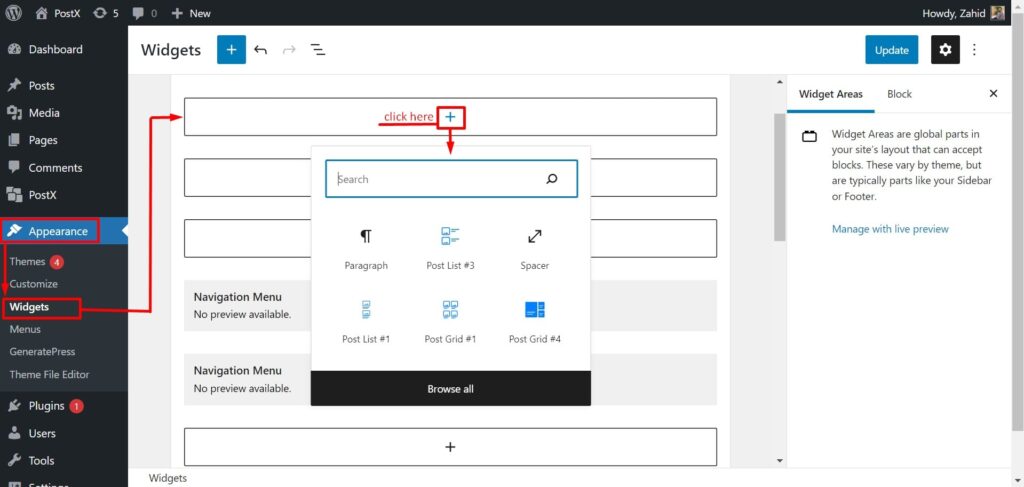
- Ayarlar seçeneğinde, birçok özelleştirme seçeneğiniz olacak. Bloğu ihtiyacınıza ve talebinize göre özelleştirebilirsiniz.
- Şimdi, Sorgu seçeneğine tıklayın
- Bir Kaynak Seçeneği göreceksiniz. Burada, Gönderiyi Seçin
- Ardından, Hızlı Sorgu seçeneğinden Rastgele Gönderiler'i seçin.
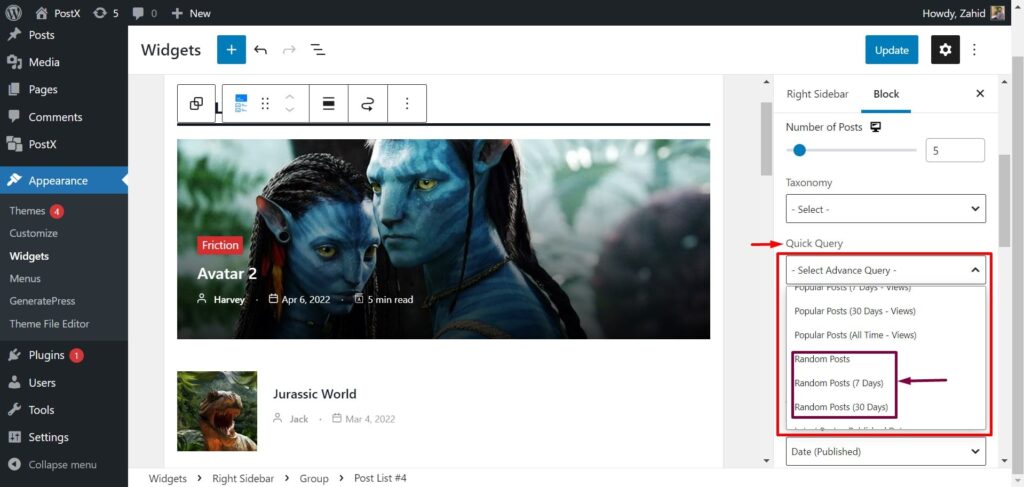
Kategoriden WordPress Rastgele Gönderileri Nasıl Görüntülenir
Kategoriye göre rastgele gönderiler de görüntüleyebilirsiniz. Diyelim ki bir film inceleme siteniz var. Blog yazılarınız 5 kategoriye ayrılır; Aksiyon, Gerilim, Dram, Korku ve Kurgu. Aksiyon ve Drama gönderilerini bloklar halinde göstermek istiyorsanız PostX ile yapabilirsiniz. Ancak bu kategorilerin gönderileri de WordPress varsayılan ters sırasına göre gösterilir. Burada PostX, kategorilerden rastgele gönderiler görüntülemenize de yardımcı olur.
- İlk önce, blok ayarları seçeneğine gidin
- Sorgu'ya tıklayın
- Şimdi bir Kaynak Seçeneği görüyorsunuz. Burada, Gönderiyi Seçin
- Aşağıda bir Taksonomi seçeneği bulacaksınız. Burada, Kategori'yi seçin
- Ardından Taksonomi Değerinde istediğiniz kategoriyi seçin
- Son olarak , Hızlı Sorgu seçeneğinden Rastgele Gönderiler'i seçin.
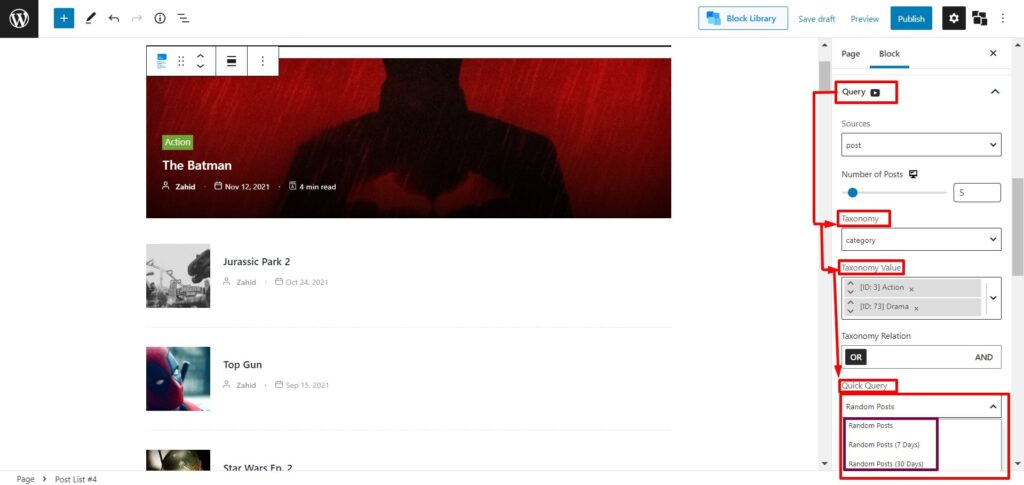
SSS : Sıkça Sorulan Soru
WordPress'e rastgele gönderileri nasıl eklerim?
PostX eklentisi ile çok kolay bir şekilde rastgele gönderiler ekleyebilirsiniz. PostX ile, bir tıklamayla WordPress rastgele gönderilerini görüntülemenize yardımcı olan Hızlı Sorgu özelliğini alacaksınız.
1. Sayfa bölümüne gidin
2. Yeni ekle'ye tıklayın/ mevcut sayfanızı seçebilirsiniz
3. Artı (+) simgesine tıklayın. Ardından, istediğiniz PostX Bloklarını seçin
4. Sağ kenar çubuğundaki ayarlar seçeneğine gidin
5. Sorgu'ya tıklayın. Şimdi bir Kaynak Seçeneği görüyorsunuz. Burada, Gönderiyi Seçin
6. Ardından, Hızlı Sorgu seçeneğinden Rastgele Gönderiler'i seçin.
WordPress'te Rastgele Gönderiler Nedir?
WordPress, gönderileri temel olarak ters (en yeniden en eskiye) sırayla görüntüler. Rastgele Gönderiler özelliği, ziyaretçiler siteyi yeniden yüklediğinde veya tekrar ziyaret ettiğinde farklı gönderiler gösterecektir. Rastgele gönderiler, trafiği tüm gönderilere eşit olarak dağıtmanıza yardımcı olur.

Çözüm
Son olarak, yukarıda bahsedilen tartışmadan, WordPress rastgele gönderilerini nasıl görüntüleyeceğinizi öğreneceksiniz. Daha fazla sorunuz varsa, aşağıya yorum yapmaktan çekinmeyin. PostX destek ekibi her zaman size yardım etmeye hazır.
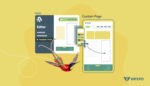
Yirmi Yirmi İki Temada WordPress Sayfa Şablonu Nasıl Oluşturulur

Hazır Düzenleri Kullanarak 5 Dakikada Blogunuzu Nasıl Oluşturursunuz
![WordPress function.php Nasıl Kullanılır [Hızlı Kılavuz] 8 WordPress_functions.php](/uploads/article/40261/BbyWeyJ8X3xKcz1G.jpg)
WordPress function.php Nasıl Kullanılır [Hızlı Kılavuz]
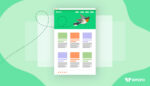
Yirmi Yirmi İki Temasında WordPress Ön Sayfası Oluşturun
